Дізнайтеся більше про сучасні можливості SharePoint у Microsoft 365, зокрема про те, що вони є та як ви їх впізнаєте.
Сучасний дизайн має чудову гнучкість, мобільну та простішу у використанні. Вона доступна в SharePoint у Microsoft 365. Деякі сучасні можливості доступні на сервері SharePoint Server 2019.
Нижче наведено сучасні можливості за замовчуванням.
-
Початкова сторінка SharePoint у Microsoft 365
-
Більшість списків і бібліотек
-
Нові домашні сторінки сайту групи та сайту для спілкування
-
Нові сторінки
-
Вміст сайту
-
Використання сайту
-
Кошик
Наявні домашні сторінки сайту групи та інші сторінки сайту, як-от вікі-сайти та сторінки веб-частин, – це класичний режим.
Існує не зіставлення класичних і сучасних моделях. У цій статті вивчаються відмінності між класичним і сучасним режимами, а також пропонує пропозиції щодо переходу до сучасних технологій.
Докладні відомості див. в посібнику з сучасного використання SharePoint.
Примітка.: Адміністратори-власники SharePoint можуть отримати корисні відомості та інструменти в настроюваннях сучасного інтерфейсу та модернізувати класичні сайти SharePoint. Якщо ви розробник, ознайомтесь із початковим пакетом SharePoint, де ви знайдете рішення, що містить багато веб-частин, розширень та інших компонентів, які можна використовувати як приклад і натхнення для власних настройок.
Початкова сторінка SharePoint
Початкова SharePoint Microsoft 365 у програмі Microsoft 365 – це сучасний досвід, де можна легко знаходити й отримувати доступ до сайтів SharePoint у своїй організації. Ви також знайдете новини із сайтів, за які ви підписуєтеся, сайтів, які ви часто відвідуєте, та інших рекомендованих новин. Крім того, на цій сторінці можна створювати сайти та дописи новин (якщо адміністратор увімкнув таку можливість). Докладні відомості про те, що ви побачите та як використовувати початкову сторінку, див. в статті Пошук новин, сайтів і порталів у SharePoint.
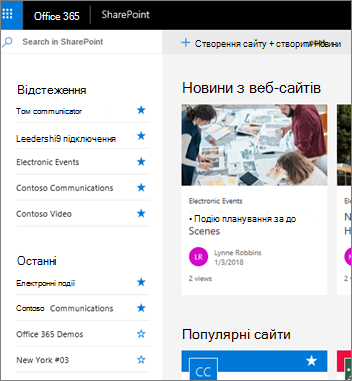
Списки та бібліотеки
Стандартні списки та можливості роботи з бібліотеками оптимізовано для найпоширеніших завдань. Скопіюйте та перемістіть файли за допомогою панелі команд. Закріпіть документи, додайте файли як посилання, легко фільтруйте та сортуйте дані, а також застосовуйте форматування до стовпців.
Відмінності між класичним і сучасним списками й бібліотеками
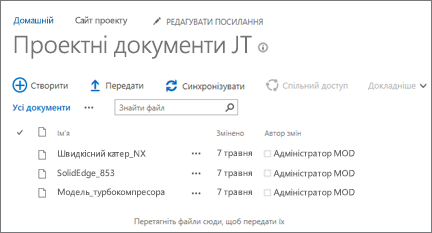
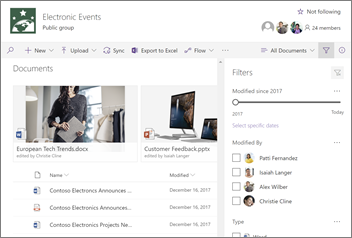
Класична бібліотека ліворуч, сучасна бібліотека праворуч
У сучасному поданні є деякі класичні функції, які відрізняються або недоступні. До них належать деякі типи стовпців і деякі настроювання. Докладні відомості див. в розділі Відмінності між новим і класичним режимами для списків і бібліотек.
Перехід між класичним і сучасним списками й бібліотеками
Відомості про те, як переключатися між класичним і сучасним поданням списків і бібліотек, див. в розділі Змінення нового або класичного подання для списків і бібліотек документів за замовчуванням.
Сайти груп
Сучасні сайти груп є ще ефективнішими для співпраці. Вони використовують Групи Microsoft 365 для спрощеної моделі дозволів. Сайти груп також попередньо заповнюються сучасними новинами, швидкими посиланнями та активністю сайту. Як і всі сучасні функції, сайти груп оптимізовано для чудового вигляду на мобільних пристроях. Докладні відомості про всі чудові функції див. в статтях Загальні відомості про сайт групи SharePoint.
Відмінності між класичним і сучасним сайтами груп
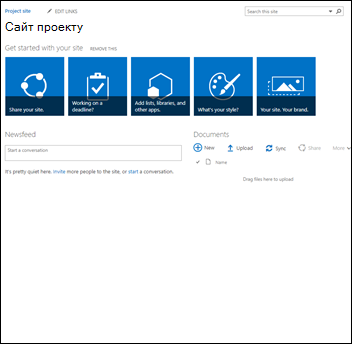
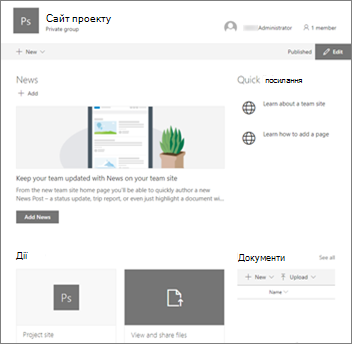
Класичний сайт ліворуч сучасний сайт праворуч
Нижче наведено деякі основні відмінності між класичним і сучасним сайтами груп.
-
Групи Microsoft 365 Одна з найбільших відмінностей між класичним і сучасним сайтами груп полягає в тому, що сучасні сайти груп пов'язані з групами Microsoft 365. Групи дають змогу вибрати коло людей, з ким потрібно співпрацювати, і легко налаштувати добірку ресурсів для спільного використання; як спільна поштова скринька Outlook, спільний календар або бібліотека документів для спільної роботи з файлами. Немає потреби вручну призначати дозволи на всі ці ресурси, адже, додаючи учасників до групи, ви автоматично надаєте їм потрібні дозволи на використання інструментів своєї групи. Групи Microsoft 365 відрізняються від груп SharePoint тим, що вони знадобиться для кількох Microsoft 365 ресурсів, гнучкіші та простіші у роботі. Ви можете легко додати користувачів до групи або просто надати спільний доступ до сайту окремим користувачам, клацнувши елементи Настройки ,а потім – Дозволи сайту на вашому сайті.
-
Домашня сторінка Коли ви створюєте класичний сайт групи на основі шаблону сайту групи, веб-частини для розділів "Оголошення", "Календар" і "Посилання" автоматично додаються до домашньої сторінки, а на сучасному сайті – розділ "Новини", "Швидкі посилання", "Дії сайту" й "Бібліотека документів".
-
Брендинг Використання корпоративного брендингу на сайтах груп SharePoint дуже поширене, і для класичних сайтів, можливо, ви використовували теми сайтів, альтернативні стилі CSS і основні сторінки. Хоча ці елементи не підтримуються на сучасних сайтах, є нові та простіші способи налаштування та брендинг сайту. Наприклад, ви можете швидко й легко налаштувати кольори сайту SharePoint, змінивши тему, щоб відобразити професійний стиль і фірмовий стиль. Докладні відомості про роботу з темами див. в сторінці Змінення вигляду сайту SharePoint. Відомості про те, як створювати настроювані теми, див. в статті Темування сайтів SharePoint.
-
Деякі інші відмінності між класичним і сучасним сайтами груп включають швидше підготовку сайту, редагування в рядку меню швидкого запуску тощо.
Переміщення класичного сайту групи на сучасний сайт групи
Зіставлення між усіма функціями класичного сайту та сучасним сайтом групи не існує. Проте адміністратори колекцій сайтів можуть підключити класичний сайт до групи, а також одночасно оновити домашню сторінку до нової домашньої сторінки. Дізнайтеся, як це зробити, у статті Підключення сайту групи SharePoint у класичній програмі до нової групи Microsoft 365.Якщо адміністратор колекції сайтів не може підключити класичний сайт до групи, можливо, адміністратор вимкнув цю можливість. Докладні відомості див. в статті Надання користувачам дозволу підключати класичні сайти груп до нових груп Microsoft 365.
Якщо потрібно зберегти класичний сайт, не додаючи групу, але ви хочете скористатися сучасною домашньою сторінками, можна створити сучасну сторінку з потрібними веб-частинами, а потім вибрати її як домашню сторінку класичного сайту.
Докладніші відомості та інструменти див. в статі Модернізування класичних сайтів.
Сайти для спілкування
Сайт для спілкування – це чудове місце, де можна обмінюватися інформацією з іншими користувачами. Ви можете обмінюватися новинами, звітами, відомостями про стан та іншою інформацією у візуально привабливому форматі. Призначення сайту для спілкування схоже на призначення класичних сайтів публікації, але є багато відмінностей. Загалом сайти для спілкування простіші в створенні та не покладаються на інфраструктуру сайту публікації.
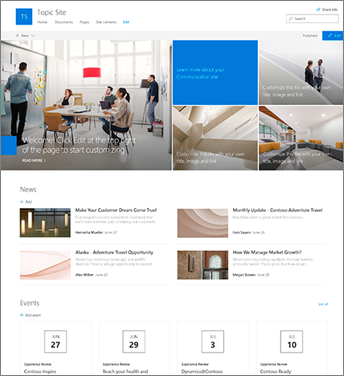
Сайт для спілкування
Відмінності між сайтами для спілкування та сайтами публікації
Сайт публікації SharePoint зазвичай використовується для створення порталів інтрамережі та зв'язку. Сайти публікації зазвичай структуровані, і їх створено за допомогою шаблону основної сторінки та публікації сайту. Оскільки портал публікації – це колекція сайтів, вона також може включати підсайти. Щоб створити сайт публікації, необхідно активувати функції публікації. Щоб створити настроювані основні сторінки та макети макетів сторінок із макетами макетів, можна слугувати поглиблене оформлення та розробка сайту.
На сайті для спілкування не активація функцій публікації; не використовує головну сторінку; і зазвичай менш структурована. Його призначено для використання без підсайт. У ньому використовуються сучасні сторінки та веб-частини. Хоча на сайті для спілкування менше структури й примусового застосування, ви можете без коду створити чудову сторінку, готову для мобільних пристроїв. Вона створюється за допомогою одного з трьох шаблонів: "Тема" (з веб-частинами для початку надання спільного доступу до інформації, як-от новин і подій), "Демонструвати" (з веб-частинами для використання фотографій або зображень, які демонструють продукт, групу або подію) або "Пусто", щоб створити власний дизайн.
Перехід на сайти для спілкування
Існує один-до-одного зіставлення між сайтами публікації та сайтами для спілкування, а також не можна автоматично оновлювати сайти публікації на сайтах для спілкування. За замовчуванням на порталі публікації SharePoint не активовано сучасні функціональні можливості сторінки. Коли все буде готово, рекомендуємо за потреби планувати нові сайти для спілкування та почати створювати нові сайти для спілкування. Дізнайтеся більше про створення сайту для спілкування в SharePoint.
Сторінки та веб-частини
Сучасні сторінки дають можливість швидко й легко створювати реагувати на сторінки за допомогою функцій сучасних веб-частин. Сторінки схожі на сторінки класичних веб-частин і сторінок публікації, але менш структуровані та їх легше створювати. Докладні відомості про сучасні сторінки див. в цій статтях. Якщо не вдалося створити сучасну сторінку, можливо, адміністратор вимкнув таку можливість. Адміністратори можуть переглянути номери Надання користувачам дозволу на створення сучасних сторінок сайту.
Відмінності між класичними та сучасними сторінками
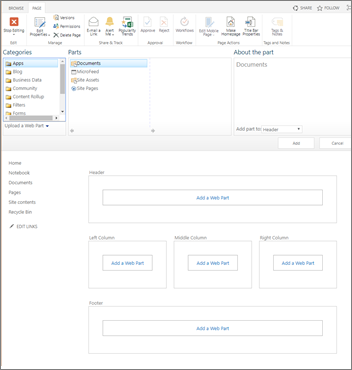
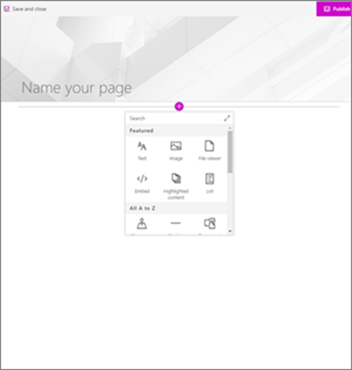
Класична сторінка веб-частини ліворуч, сучасна сторінка праворуч
Веб-частини Сучасні сторінки використовують сучасні веб-частини. Сучасні веб-частини розроблено так, щоб їх було легше використовувати, пришвидшувати й чудово виглядати. У сучасних веб-частинах не потрібно використовувати будь-який код. Зауважте, що з міркувань безпеки сучасні веб-частини не дозволяють вставляти код, наприклад JScript. Важливо також знати, що класичні веб-частини не можна використовувати на сучасних сторінках, а сучасні веб-частини не можна використовувати на класичних сторінках (якщо розробник не створить настроювану веб-частину, розроблену для використання на класичній сторінці). Крім того, класичні веб-частини не зіставляються з класичними веб-частинами, але існують схожі призначення. Докладні відомості про всі сучасні веб-частини див. в статтях Використання веб-частин на сторінках SharePoint. Щоб дізнатися, які сучасні веб-частини мають однакове призначення, як і деякі найуживаніші класичні веб-частини, див. статтею Класичний і сучасний режими веб-частин.
Для розробників в SharePoint Framework можна створювати настроювані сучасні веб-частини, які відображатимуться прямо на панелі інструментів веб-частини. SharePoint Framework також дає змогу використовувати спеціальні розширення та використовувати інтерфейс API Microsoft Graph. Крім того, розробники можуть переглянути початковий пакет SharePoint,де ви знайдете рішення, що містить численні веб-частини, розширення та інші компоненти, які можна використовувати як приклад і натхнення для власних настройок.
Мобільний готовий На відміну від класичних сторінок, сучасні сторінки (і насправді всі сучасні функції) мають чудовий вигляд на мобільних пристроях. Отримання програми SharePoint для мобільних пристроїв.
Макет Під час створення класичної сторінки веб-частини вибираєте макет із зонами веб-частин, які потрібно використовувати. Макет не можна змінити після факту. Сучасні сторінки гнучкі, і їх можна будь-коли змінити.
Вікі-сторінки Інший тип сторінки в SharePoint – це вікі-сторінка. Сучасного еквіваленту вікі-сторінки немає.
Перехід до сучасних сторінок
Зараз не можна перетворити класичну сторінку на сучасну, не використовуючи багатоетапне рішення для коду, яке може підійти для ІТ-адміністраторіві розробників. Якщо жоден із них не потрібен, радимо поступово планувати та за потреби створювати сучасні сторінки.
Сайти-концентратори
Сайти-концентратори – це чудовий спосіб зв'язати кілька сайтів, використовуючи один брендинг і навігацію. На відміну від колекцій сайтів, сайти-центри мають рівні сайти, а не ієрархічна структура. Це дасть їм змогу гнучкіше, ніж класичні колекції сайтів. Докладні відомості про сайти-центри див. в статтях Загальні відомості про сайт-центр SharePoint.
Відмінності між сайтами-центрами та колекціями сайтів
Колекції сайтів мають ієрархічну та дуже структуровану структуру. Сайти-центри мають рівноцінну структуру та гнучкіші з точки зору додавання та видалення сайтів із цього центра. На відміну від колекцій сайтів, сайти, пов'язані із сайтом-концентратором, можуть автоматично використовувати такий самий брендинг і тему, що й сайт-концентратор. Пов'язані сайти також отримують загальні переходи та користувачі можуть шукати на всіх пов'язаних сайтах.
Переміщення колекцій сайтів до сайтів-центрів
Між колекціями сайтів і сайтами-концентраторами немає відповідності між колекціями сайтів і сайтами-концентраторами, тому не можна автоматично перемістити колекцію сайтів до сайту-концентратора. Проте ви можете створювати сайти-концентратори, коли це дозволив адміністратор. Потім можна почати поступово переміщати сайти до структури сайту-концентратора. Докладні відомості див. в розділах Планування сайтів-центрів SharePoint.
Microsoft Power Automate
Робочі цикли SharePoint і Microsoft Power Automate призначені для автоматизації бізнес-процесів, наприклад маршрутизації документів на затвердження. Завдяки Microsoft Power Automate автоматизувати процес простіше, ніж раніше, ніж автоматизувати процес без широких ресурсів для розробників. Докладні відомості про Power Automate див. в документації Microsoft Power Automate.
Відмінності між Microsoft Power Automate і робочим циклом SharePoint
За замовчуванням Microsoft Power Automate інтегровано в списки SharePoint і сучасний інтерфейс бібліотек. Просто виберіть Power Automate на панелі інструментів списку або бібліотеки. З іншого боку, робочий цикл SharePoint створюється в SharePoint Designer або Visual Studio.
Power Automate дає змогу інтегруватись із Microsoft 365, зокрема Outlook, Microsoft Teams тощо. Крім того, можна автоматизувати дії зі сторонніми службами, наприклад DropBox і Twitter.
У Power Automate використовується широкофункціональний графічний інтерфейс, який полегшує автоматизацію процесів і забезпечує чудову роботу на мобільних пристроях. Робочий цикл SharePoint також забезпечує автоматизовані процеси, для яких може знадобитися інвестиція в ресурси для розробників. Наразі не всі дії робочого циклу SharePoint доступні в Power Automate, але з часом вони додаються ще більше.
Переміщення робочих циклів SharePoint до microsoft Power Automate
Між робочим циклом SharePoint і Microsoft Power Automate не існує зв'язку "щонайпівший". Ми рекомендуємо спланувати й автоматизувати всі нові процеси за допомогою Power Automate.
Не потрібно відразу переміщати всі наявні робочі цикли SharePoint до Power Automate. Однак у деяких випадках, коли Power Automate забезпечить кращі можливості, то більше точок інтеграції та краща продуктивність, ніж робочий цикл SharePoint. У таких випадках варто з'ясувати, чи новий робочий цикл із нуля надає кращу вартість, ніж безперервно залежатиме від наявного робочого циклу SharePoint.
Пошук
Сучасний пошук – це особистий, а результати, які ви бачите, відрізняються від того, що бачать інші користувачі, навіть якщо ви шукаєте ті самі слова. Результати з'являться, перш ніж вводити текст у полі пошуку, і результати оновлюватимуться під час введення. Дізнайтеся більше про те, що ви побачите.
Сучасні поля пошуку можна знайти на початковій сторінці SharePoint, на інформаційних сайтах і на сучасних сайтах груп.
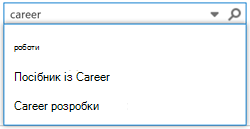
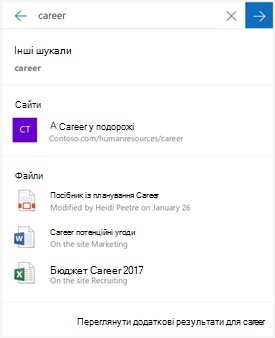
Класичне поле пошуку ліворуч, сучасне поле пошуку праворуч
Деякі функції класичного пошуку відрізняються або недоступні в сучасному пошуку. Дізнайтеся про відмінності між класичним і сучасним режимами пошуку в SharePoint.










